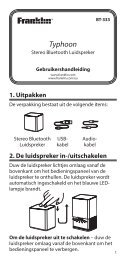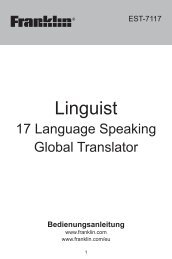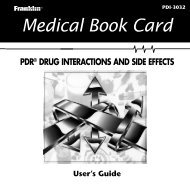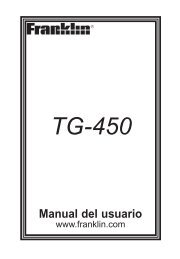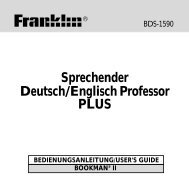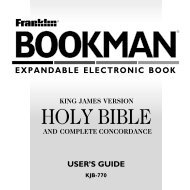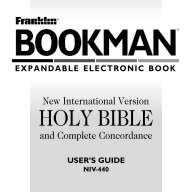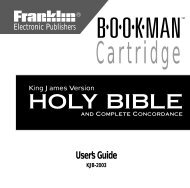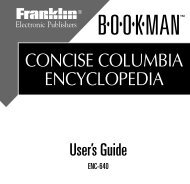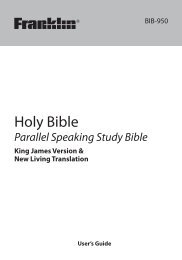Elektronisches Multi-Wörterbuch - Franklin Electronic Publishers
Elektronisches Multi-Wörterbuch - Franklin Electronic Publishers
Elektronisches Multi-Wörterbuch - Franklin Electronic Publishers
Sie wollen auch ein ePaper? Erhöhen Sie die Reichweite Ihrer Titel.
YUMPU macht aus Druck-PDFs automatisch weboptimierte ePaper, die Google liebt.
DBD-475<br />
<strong>Elektronisches</strong> <strong>Multi</strong>-<strong>Wörterbuch</strong><br />
Einfach nachschlagen und schneller lernen<br />
Bedienungsanleitung
Inhaltsverzeichnis<br />
Einleitung .............................................................. 2<br />
Sicherheitshinweise ........................................... 3<br />
1. Grundlagen .................................................... 5<br />
1.1 Batterie einsetzen ............................. 5<br />
1.2 Aufbau des Geräts ............................ 6<br />
1.3 Beschreibung der Tasten ............... 7<br />
1.4 Ändern der Einstellungen .............. 9<br />
1.5 Hilfe aufrufen ...................................... 10<br />
2. Nachschlagen ............................................... 11<br />
2.1 Übersetzungen für deutsche<br />
Wörter suchen .............................................. 12<br />
2.2 Nachschlagen eines<br />
fremdsprachigen Wortes .......................... 14<br />
2.3 Nachschlagen im<br />
PONS <strong>Wörterbuch</strong> Deutsch ..................... 14<br />
2.4 Suche mit Platzhaltern .................... 14<br />
2.5 Beugungsformen .............................. 15<br />
2.6 Quer-Nachschlagen .......................... 17<br />
3. Der Weg zur richtigen Übersetzung ..... 19<br />
3.1 Aufbau eines Eintrags ...................... 19<br />
3.2 Tipps, worauf Sie beim<br />
Übersetzen achten können ..................... 20<br />
4. Sprache lernen ............................................. 22<br />
4.1 Ihre Wortliste ....................................... 22<br />
4.2 Übungen .............................................. 25<br />
4.3 Zusatzinformationen ....................... 26<br />
5. Spiele ............................................................... 28<br />
5.1 Spieleinstellungen ............................ 28<br />
5.2 Spiel auswählen ................................. 28<br />
5.3 Die Spiele im Einzelnen .................. 29<br />
6. Organizer ........................................................ 33<br />
6.1 Uhr .......................................................... 33<br />
6.2 Taschenrechner .................................. 34<br />
6.3 Metrischer Umrechner .................... 35<br />
6.4 Währungsumrechnung ................... 36<br />
Schutzrechte, Warenzeichen<br />
und Patente .......................................................... 38<br />
Gewährleistungsausschluss ........................... 39<br />
Beschränkte Garantie (EU und Schweiz) .... 39<br />
Beschränkte Garantie (außerhalb<br />
der USA, EU und Schweiz) ............................... 39<br />
Recycling und Entsorgung ............................. 40<br />
1
Einleitung<br />
Herzlichen Glückwunsch zum Kauf Ihres<br />
DBD-475! Dieses <strong>Multi</strong>-<strong>Wörterbuch</strong> enthält<br />
die PONS <strong>Wörterbuch</strong> Englisch, PONS<br />
<strong>Wörterbuch</strong> Französisch sowie das PONS<br />
<strong>Wörterbuch</strong> Deutsch.<br />
Sie können in Ihrem Gerät:<br />
- deutsche, französische und englische<br />
Wörter nachschlagen und dabei<br />
jederzeit die Eingabesprache wechseln,<br />
- sich Beugungsformen von wichtigen<br />
unregelmäßigen Verben anzeigen<br />
lassen,<br />
- und sich Wörter, die Sie sich merken<br />
wollen, in Ihrer persönlichen Wortliste<br />
zusammenstellen.<br />
Die elektronische <strong>Multi</strong>-Wörterbüch bietet<br />
Ihnen wichtige Vorteile:<br />
- Sie haben das Gerät jederzeit griffbereit<br />
– in der Schule, unterwegs, bei den<br />
Hausaufgaben, auf Reisen – ohne<br />
kiloschwere Bücher schleppen zu müssen.<br />
- Um das Gerät zu bedienen, brauchen<br />
Sie keinen Internetanschluss, keine<br />
langen Hochfahrzeiten und keine<br />
umfangreichen Computerkenntnisse –<br />
das Nachschlagen ist schnell und intuitiv.<br />
2<br />
- Ist das gesuchte Wort nicht zu finden,<br />
haben Sie sich vielleicht vertippt.<br />
Dann schlägt Ihnen die eingebaute<br />
phonetische Rechtschreibhilfe<br />
alternative Schreibweisen vor.<br />
- Wenn Sie nicht sicher sind, wie ein Wort<br />
geschrieben wird, können Sie "?" oder<br />
"*" als Platzhalter für einen oder mehrere<br />
Buchstaben eingeben.<br />
- Die Wörterbücher sind miteinander<br />
verknüpft – wenn Sie ein Wort auf<br />
Englisch nachschlagen, können Sie<br />
direkt zu seinem Eintrag im PONS<br />
<strong>Wörterbuch</strong> Französisch oder Deutsch<br />
springen. Sie können außerdem jedes<br />
Wort in einem Eintrag markieren<br />
und sich die Übersetzung in der<br />
Gegenrichtung anzeigen lassen.<br />
- Sie müssen die Grundform eines Wortes,<br />
z.B. den Infinitv von Verben, nicht<br />
kennen, sondern können Wörter so<br />
nachschlagen, wie Sie sie im Text finden.<br />
Das Gerät erkennt flektierte Formen<br />
und bietet die Übersetzung für die<br />
Grundform an.<br />
- Das Gerät ist geschlossen, d.h. es<br />
können keine weiteren Inhalte darauf
Sicherheitshinweise<br />
geladen werden. Damit ist sichergestellt,<br />
dass Sie es auch in Klausuren<br />
verwenden können.<br />
Neben den Wörterbüchern enthält das<br />
Gerät:<br />
- eine Uhr mit Datumsanzeige<br />
- einen Taschenrechner<br />
- einen Umrechner für Maße und<br />
Währungen<br />
- und acht Spiele, in denen Sie Ihre<br />
Sprachkenntnisse trainieren können<br />
Hinweis: Einige der in dieser<br />
Bedienungsanleitung gezeigten<br />
Bildschirmdarstellungen können sich<br />
geringfügig von der tatsächlichen Anzeige<br />
auf Ihrem Bildschirm unterscheiden. Dies<br />
bedeutet jedoch keine Fehlfunktion des<br />
Gerätes.<br />
3<br />
Sicherheitshinweise<br />
Bitte lesen Sie die folgenden Sicherheits- und<br />
Pflegehinweise, bevor Sie Ihr Gerät benutzen.<br />
Bitte beachten Sie: Falls kleine Kinder dieses<br />
Gerät benutzen, sollte ein Erwachsener<br />
ihnen diese Bedienungsanleitung vorlesen<br />
und sie bei der Benutzung des Gerätes<br />
beaufsichtigen. Anderenfalls besteht<br />
Verletzungsgefahr.<br />
➤ Batterie-Warnhinweise<br />
• Die Ihrem Gerät beigefügten Batterien<br />
sind nicht aufladbar. Laden Sie niemals<br />
Batterien auf, die nicht wieder aufladbar<br />
sind.<br />
• Aufladbare Batterien sollten nur unter<br />
Aufsicht von Erwachsenen aufgeladen<br />
werden.<br />
• Nehmen Sie die Batterien zum Aufladen<br />
aus dem Gerät.<br />
• Verwenden Sie nur Batterien des selben<br />
oder eines gleichwertigen Typs.<br />
• Die Anschlussklemmen sollten nicht<br />
kurzgeschlossen werden.<br />
• Setzen Sie die Batterien nicht direkter<br />
Hitze aus und versuchen Sie nicht,
Sicherheitshinweise<br />
sie auseinanderzunehmen. Folgen Sie<br />
vor dem Gebrauch der Batterien den<br />
Anweisungen des Herstellers.<br />
• Entfernen Sie schwache oder leere<br />
Batterien aus dem Gerät.<br />
• Um Schäden durch auslaufende<br />
Batterieflüssigkeit zu vermeiden, ersetzen<br />
Sie die Batterien einmal alle zwei Jahre,<br />
unabhängig davon, wie oft das Gerät<br />
während dieser Zeit benutzt worden ist.<br />
• Wenn eine Batterie ausläuft, kann das<br />
Gerät beschädigt werden. Reinigen Sie<br />
sofort das Batteriefach und vermeiden Sie<br />
den Kontakt mit Ihrer Haut.<br />
• Halten Sie Batterien von kleinen Kindern<br />
fern. Sollte eine Batterie verschluckt<br />
werden, konsultieren Sie sofort einen Arzt.<br />
➤ Pflege<br />
Ihr Gerät wurde so konzipiert, dass es leicht,<br />
kompakt und strapazierfähig ist. Es ist jedoch<br />
ein elektronisches Gerät und muss daher<br />
sorgfältig behandelt werden. Wenn Sie<br />
übermäßige Kraft auf das Gerät ausüben oder<br />
es gegen andere Objekte schlagen, kann es<br />
beschädigt werden.<br />
Um Schäden an Ihrem Gerät zu vermeiden:<br />
• Halten Sie den Deckel geschlossen,<br />
wenn Sie es nicht benutzen. Das schützt<br />
den Bildschirm vor Kratzern, Bruch und<br />
Schäden jeglicher Art.<br />
• Lassen Sie das Gerät nicht fallen,<br />
quetschen und biegen Sie es nicht und<br />
üben Sie keine übermäßige Kraft auf das<br />
Gerät aus.<br />
• Setzen Sie Ihr Gerät keiner Nässe,<br />
extremen oder anhaltenden Hitze, Kälte,<br />
Feuchtigkeit oder anderen ungünstigen<br />
Bedingungen aus. Bewahren Sie es nicht<br />
an feuchten oder nassen Orten auf. Es ist<br />
nicht wasserfest.<br />
• Reinigen Sie das Gerät, indem Sie milden<br />
Glasreiniger auf ein Tuch sprühen und das<br />
Gerät damit abwischen. Sprühen Sie die<br />
Flüssigkeit nicht direkt auf Ihr Gerät.<br />
• Falls das Bildschirmglas Ihres Gerätes<br />
zerbricht, entsorgen Sie das Gerät<br />
sachgerecht. Vermeiden Sie dabei<br />
Hautkontakt und waschen Sie sofort Ihre<br />
Hände.<br />
• Zur Vermeidung von Erstickungsgefahr<br />
halten Sie Bildschirmschutz und<br />
Plastiktüten von Säuglingen und Kindern<br />
fern.<br />
4
Grundlagen<br />
1. Grundlagen<br />
1.1 Batterie einsetzen<br />
Das Gerät wird mit zwei AAA-Batterien<br />
betrieben. Entfernen Sie vor dem<br />
ersten Einsatz des Geräts vorsichtig den<br />
Isolierstreifen der Batterien. Drücken Sie mit<br />
Hilfe einer Büroklammer vorsichtig auf die<br />
RESET-Taste auf der Rückseite des Geräts.<br />
Weitere Einzelheiten hierzu finden Sie unter<br />
„Rücksetzen (Reset)" auf Seite 11.<br />
Warnung! Die RESET-Taste darf nur ganz<br />
leicht gedrückt werden. Andernfalls kann<br />
das Gerät dauerhaft beschädigt werden.<br />
Bitte wechseln Sie die Batterien aus, wenn<br />
die Anzeige schwach wird.<br />
Warnung: Wenn die Batterien ganz leer<br />
sind oder wenn das Auswechseln länger als<br />
einige Sekunden dauert, werden alle vom<br />
Benutzer eingegebenen Informationen, wie<br />
z.B. die persönliche Wortliste, gelöscht.<br />
2. Drücken Sie auf die Verriegelung des<br />
Batteriefachdeckels an der Rückseite des<br />
Gerätes und heben Sie den Deckel ab.<br />
3. Benutzen Sie, falls nötig, eine Büroklammer,<br />
um die alten Batterien zu entfernen.<br />
4. Legen Sie die neuen Batterien mit dem<br />
+/- Symbolen am Gerät übereinstimmt.<br />
Wichtig: Vergewissern Sie sich, dass die<br />
Batterien richtig herum eingelegt sind.<br />
Eine falsche Polarität kann das Gerät<br />
beschädigen!<br />
5. Schließen Sie den Batteriefachdeckel.<br />
Zum Einsetzen bzw. Auswechseln befolgen<br />
Sie bitte die folgenden Schritte.<br />
1. Schalten Sie das Gerät aus und drehen<br />
Sie es um.<br />
5
Grundlagen<br />
1.2 Aufbau des Geräts<br />
Anzeige<br />
Hilfe-Taste<br />
Löschen<br />
Variable<br />
Tasten<br />
Hochstellund<br />
FN-Taste<br />
Licht<br />
Haupttasten<br />
Uhr<br />
Ein-/Aus-Taste<br />
Hauptmenü<br />
(Wörterbücher)<br />
Schriftgrößen<br />
Zurück-Taste<br />
Akzente und<br />
Symbole<br />
Cursortasten<br />
6
Grundlagen<br />
1.3 Beschreibung der Tasten<br />
Hinweis: Halten Sie bei allen<br />
Tastenkombinationen die erste Taste fest,<br />
während Sie die zweite Taste drücken.<br />
Haupttasten<br />
Öffnet das Hauptmenü mit den<br />
Wörterbüchern.<br />
ED<br />
Öffnet das englisch-deutsche<br />
<strong>Wörterbuch</strong> und wechselt<br />
zwischen englischer und deutscher<br />
Eingabesprache.<br />
FD<br />
Öffnet das französisch-deutsche<br />
<strong>Wörterbuch</strong> und wechselt<br />
zwischen französischer und<br />
deutscher Eingabesprache.<br />
Öffnet das PONS <strong>Wörterbuch</strong><br />
Deutsch.<br />
Öffnet das Lern-Menü.<br />
Öffnet das Spiele-Menü.<br />
Öffnet die Uhr- und<br />
Datumsanzeige.<br />
CLEAR<br />
HILFE<br />
Funktionstasten<br />
Dient zur Eingabe eines Wortes, zur<br />
Auswahl einer Funktion oder zur<br />
Markierung eines Wortes im Text.<br />
Geht einen Schritt zur vorigen<br />
Anzeige zurück, löscht im Suchfeld<br />
einen Buchstaben und hebt<br />
Markierungen im <strong>Wörterbuch</strong> auf.<br />
Löscht alle Eingaben im Suchfeld,<br />
springt aus dem <strong>Wörterbuch</strong> zum<br />
Suchbildschirm zurück und öffnet<br />
im metrischen Umrechner und im<br />
Währungsumrechner jeweils das<br />
Hauptmenü.<br />
Schaltet zur Eingabe von<br />
Großbuchstaben um.<br />
Gibt zusammen mit der<br />
entsprechenden Buchstabentaste<br />
Umlaute und Sonderzeichen<br />
ein. Blättert zusammen mit<br />
Richtungstasten seitenweise vor,<br />
zurück, nach oben und unten.<br />
Blättert in Menüs und<br />
<strong>Wörterbuch</strong>einträgen eine Seite<br />
weiter. Gibt im Suchfeld ein<br />
Leerzeichen ein.<br />
Öffnet einen Hilfetext zur aktuellen<br />
7
Grundlagen<br />
Bildschirmansicht.<br />
Wechselt zwischen zwei<br />
verschiedenen Schriftgrößen.<br />
Schaltet die<br />
Hintergrundbeleuchtung ein.<br />
Variable Tasten<br />
Diese Tasten unterscheiden sich je nach Menü, in<br />
dem Sie sich befinden. Die Tastenbelegung wird<br />
am unteren Bildschirmrand angegeben.<br />
BÜCHER Öffnet das Hauptmenü mit den<br />
Wörterbüchern.<br />
LERNEN Öffnet das Lern-Menü.<br />
SPIELE Öffnet das Spiele-Menü.<br />
ORG Öffnet den Organizer<br />
mit Uhr, Taschenrechner,<br />
metrischem Umrechner und<br />
Währungsumrechner.<br />
EINST Öffnet das Menü mit Einstellungen,<br />
Anleitung und Demo.<br />
E/D Öffnet das englisch-deutsche<br />
<strong>Wörterbuch</strong> und wechselt<br />
zwischen englischer und deutscher<br />
Eingabesprache.<br />
F/D<br />
D/D<br />
BEUG<br />
LISTE<br />
UHR<br />
RECH<br />
MAßE<br />
WÄHR<br />
Öffnet das französisch-deutsche<br />
<strong>Wörterbuch</strong> und wechselt<br />
zwischen französischer und<br />
deutscher Eingabesprache.<br />
Öffnet das PONS <strong>Wörterbuch</strong><br />
Deutsch.<br />
Zeigt Beugungsformen für<br />
wichtige unregelmäßige Verben an.<br />
Öffnet Ihre persönliche Wortliste<br />
in der zum <strong>Wörterbuch</strong> passenden<br />
Sprache.<br />
Öffnet die Uhr- und<br />
Datumsanzeige.<br />
Öffnet den Taschenrechner.<br />
Öffnet den metrischen Umrechner.<br />
Öffnet den Währungsumrechner.<br />
Richtungstasten<br />
Bewegen den Cursor in die<br />
angegebene Richtung.<br />
+ Springt in einem<br />
<strong>Wörterbuch</strong>eintrag zu dessen<br />
+<br />
Anfang oder Ende, in einem Menü<br />
zur ersten oder letzten Option.<br />
+ Springt im <strong>Wörterbuch</strong> zum<br />
nächsten Eintrag und in der<br />
8
Grundlagen<br />
französischen Verbkonjugation zur<br />
nächsten Zeitform.<br />
+ Blättert seitenweise nach unten.<br />
Sonstige Tasten<br />
+ Gibt in einem Wortsuchfeld ein<br />
Sternchen ein, das als Platzhalter<br />
für mehrere unbekannte<br />
Buchstaben steht. Dient in den<br />
Spielen zur Anzeige eines Tipps.<br />
Dient bei einer Wortsuche als<br />
Platzhalter für genau einen<br />
Buchstaben, blendet innerhalb<br />
eines <strong>Wörterbuch</strong>eintrags kurz das<br />
aktuelle Stichwort ein, zeigt in den<br />
Spielen die Lösung an und beendet<br />
damit eine Spielrunde.<br />
Rechnertasten<br />
Im Taschen- und Umrechner schaltet die<br />
Tastatur automatisch auf die Ziffern um.<br />
Q(1)–P(0) Geben Zahlen ein.<br />
A(1/x) Berechnet den Kehrwert.<br />
S(√x) Berechnet eine Quadratwurzel.<br />
D(x2) Setzt eine Zahl ins Quadrat.<br />
F(%) Berechnet einen Prozentwert.<br />
9<br />
G(,) Gibt ein Komma ein.<br />
H(+), J(-) Dienen zum Addieren,<br />
K(x), L(÷) Subtrahieren, <strong>Multi</strong>plizieren bzw.<br />
Dividieren von Zahlen.<br />
Y(+/-) Wechselt das Vorzeichen der<br />
angezeigten Zahl.<br />
X(M+) Addiert die angezeigte Zahl zum<br />
Inhalt des Rechenspeichers.<br />
C(M-) Zieht die angezeigte Zahl vom<br />
Inhalt des Speichers ab.<br />
V(MR) Ruft den gespeicherten Wert aus<br />
dem Speicher ab.<br />
B(MC) Löscht den Speicherinhalt.<br />
1.4 Ändern der Einstellungen<br />
Im Menü Einstellungen können Sie den<br />
Kontrast und die Schriftgröße wählen<br />
und einstellen, wie lange das Gerät<br />
eingeschaltet bleibt, wenn keine Taste<br />
gedrückt wird.<br />
Sie öffnen das Menü über die variable<br />
Taste EINST (ggf. vorher drücken, wenn<br />
die EINST-Taste nicht sichtbar ist).<br />
1. Wenn Sie das Menü öffnen, ist der<br />
Menüpunkt Einstellungen bereits
Grundlagen<br />
markiert, drücken Sie zur<br />
Bestätigung.<br />
2. Drücken Sie auf oder , um Kontrast,<br />
Abschaltzeit oder Schriftbild zu<br />
markieren ( neben Menüpunkt).<br />
3. Mit den Pfeilen und können<br />
Sie zwischen den Optionen zu der<br />
jeweiligen Einstellung hin- und<br />
herschalten.<br />
4. Drücken Sie oder , um eine neue<br />
Einstellung zu markieren.<br />
5. Drücken Sie oder , um die<br />
Einstellungen zu verlassen und die<br />
gewählten Optionen zu übernehmen.<br />
1.5 Hilfe aufrufen<br />
➤ Hilfe ist stets zur Hand<br />
Während Sie Ihr Gerät benutzen, können<br />
Sie jederzeit durch Drücken der HILFE<br />
-Taste ein Hilfefenster mit Hinweisen zur<br />
aktuellen Bildschirmansicht öffnen.<br />
Mit der -Taste können Sie zeilenweise<br />
und mit der -Taste seitenweise<br />
im Text nach unten blättern. Drücken<br />
10<br />
Sie , um zum vorigen Bildschirm<br />
zurückzukehren.<br />
➤ Anleitung<br />
In der Anleitung finden Sie<br />
Erläuterungen zu den Tasten und zum<br />
Gebrauch des Geräts.<br />
Drücken Sie und anschließend die<br />
variable Taste EINST. Wählen Sie mit<br />
oder den Menüpunkt Anleitung aus.<br />
Drücken Sie dann .<br />
Drücken Sie oder CLEAR , um zum Menü<br />
Einstellungen zurückzukehren.<br />
➤ Demo<br />
Die Demo führt Ihnen wesentliche<br />
Funktionen des Geräts vor.<br />
Drücken Sie ggf. und anschließend<br />
die variable Taste EINST. Wählen Sie<br />
Demo mit oder aus. Drücken Sie<br />
und die Demo wird abgespielt.
Nachschlagen<br />
➤ Den Pfeilen folgen<br />
Die blinkenden Pfeile am rechten<br />
Bildschirmrand zeigen an, welche<br />
Pfeiltasten Sie drücken können, um sich<br />
durch die Menüs zu bewegen oder in<br />
längeren Texten auf- und abzuscrollen.<br />
1.6 Rücksetzen (Reset)<br />
Falls die Tastatur versagt oder die Anzeige<br />
sich fehlerhaft verhält, sollten Sie das<br />
System rücksetzen:<br />
1. Halten Sie CLEAR nieder, und drücken Sie<br />
. Hat dies keine Auswirkung, führen<br />
Sie Schritt 2 aus.<br />
2. Verwenden Sie eine Büroklammer, um<br />
den Reset-Knopf auf der Geräterückseite<br />
leicht zu drücken.<br />
Warnung! Das zu starke Drücken des<br />
Knopfes kann zu dauerhaften Schäden an<br />
Ihrem DBD-475 führen. Außerdem löscht<br />
der Reset-Vorgang sämtliche Einstellungen<br />
und eingegebenen Daten im DBD-475.<br />
2. Nachschlagen<br />
Wie funktioniert das Nachschlagen in<br />
Ihrem elektronischen <strong>Wörterbuch</strong> und<br />
welche Hilfen bietet Ihnen das Gerät?<br />
➤ <strong>Wörterbuch</strong> öffnen<br />
Das Hauptmenü mit den Wörterbüchern<br />
öffnen Sie mit der -Taste. Wählen Sie<br />
dann das gewünschte <strong>Wörterbuch</strong> mit<br />
oder aus und drücken Sie .<br />
Oder drücken Sie direkt die Taste ED ,<br />
um das PONS <strong>Wörterbuch</strong> Englisch zu<br />
öffnen, FD für das PONS <strong>Wörterbuch</strong><br />
Französisch oder für das PONS<br />
<strong>Wörterbuch</strong> Deutsch.<br />
11
Nachschlagen<br />
➤ Eingabesprache einstellen<br />
Wenn Sie das PONS <strong>Wörterbuch</strong><br />
Englisch oder Französisch öffnen, ist<br />
die Eingabesprache zunächst Deutsch.<br />
Sie werden aufgefordert, ein deutsches<br />
Wort für die Suche einzugeben.<br />
2.1 Übersetzungen für<br />
deutsche Wörter suchen<br />
1. Öffnen Sie ein <strong>Wörterbuch</strong> und geben<br />
Sie ein Wort ein, z.B. "Freund" im<br />
französisch-deutschen <strong>Wörterbuch</strong>.<br />
2. Drücken Sie , um sich die<br />
Übersetzung anzeigen zu lassen.<br />
3. Mit der Taste können Sie zeilenweise,<br />
mit der Taste seitenweise im<br />
<strong>Wörterbuch</strong>eintrag nach unten blättern.<br />
Um ein englisches oder französisches<br />
Wort zu suchen, drücken Sie einfach<br />
erneut auf die Taste ED bzw. FD .<br />
Hinweis: Wenn Sie sich in einem<br />
<strong>Wörterbuch</strong> befinden, stehen Ihnen<br />
zusätzlich die variablen Tasten E/D, F/D<br />
und D/D zur Verfügung.<br />
4. Drücken Sie + oder + , um<br />
zum nächsten bzw. vorigen Eintrag zu<br />
springen.<br />
5. Drücken Sie abschließend CLEAR , um zum<br />
Suchfeld zurückzukehren.<br />
12
Nachschlagen<br />
➤ Hinweise zur Eingabe<br />
Um einen Buchstaben zu löschen,<br />
drücken Sie .<br />
Um einen Großbuchstaben einzugeben,<br />
halten Sie die -Taste gedrückt,<br />
während Sie den gewünschten<br />
Buchstaben eingeben.<br />
Um einen Akzent einzugeben, tippen<br />
Sie den Buchstaben (z.B. "a") ein<br />
und drücken Sie oder , bis der<br />
gewünschte Akzent oder Umlaut (z.B.<br />
"á") angezeigt wird.<br />
Um Umlaute oder andere Sonderzeichen<br />
(z.B. "ç") einzugeben, drücken Sie<br />
und die Buchstabentaste, auf der das<br />
Zeichen rechts unten abgebildet ist.<br />
Um Symbole (z.B. Binde- oder<br />
Schrägstriche) einzugeben, drücken Sie<br />
und G, und scrollen Sie dann mit<br />
oder durch die verfügbaren Symbole.<br />
➤ Unter mehreren Formen wählen<br />
Einige Wörter im <strong>Wörterbuch</strong> verfügen<br />
über mehrere Formen (z.B. "gut"). In<br />
diesem Fall wird Ihnen zunächst eine<br />
Liste dieser Formen angezeigt.<br />
Markieren Sie das gewünschte Wort<br />
mit der oder -Taste, und drücken<br />
Sie , um den betreffenden<br />
<strong>Wörterbuch</strong>eintrag zu sehen.<br />
Drücken Sie , um zur Liste<br />
der verschiedenen Formen<br />
zurückzuspringen.<br />
➤ Rechtschreibhilfe<br />
Wenn das Gerät ein Wort nicht findet,<br />
haben Sie sich vielleicht vertippt.<br />
Die eingebaute Rechtschreibhilfe<br />
bietet Ihnen eine Liste mit<br />
13
Nachschlagen<br />
Korrekturvorschlägen an. Markieren Sie<br />
das gewünschte Wort mit den oder<br />
-Tasten, und drücken Sie , um<br />
den betreffenden <strong>Wörterbuch</strong>eintrag<br />
anzuzeigen.<br />
2.2 Nachschlagen eines<br />
fremdsprachigen Wortes<br />
Um ein unbekanntes englisches oder<br />
französisches Wort nachzuschlagen, öffnen<br />
Sie das entsprechende <strong>Wörterbuch</strong> und<br />
stellen Sie die Eingabesprache von deutsch<br />
auf die Fremdsprache um, indem Sie<br />
erneut ED oder FD drücken.<br />
Gehen Sie anschließend genauso vor, wie<br />
unter 2.1 beschrieben.<br />
2.3 Nachschlagen im PONS<br />
<strong>Wörterbuch</strong> Deutsch<br />
Um die Rechtschreibung oder Bedeutung<br />
eines deutschen Wortes nachzuschlagen,<br />
öffnen Sie das PONS <strong>Wörterbuch</strong> Deutsch.<br />
Gehen Sie anschließend genauso vor, wie<br />
unter 2.1 beschrieben.<br />
2.4 Suche mit Platzhaltern<br />
Wenn Sie nicht sicher sind, wie ein Wort<br />
geschrieben wird, z.B. weil Sie es im Radio<br />
oder im Fernsehen gehört haben, können<br />
Sie Platzhalter (Wildcards) bei der Suche<br />
einsetzen.<br />
Ein "?" ersetzt genau einen Buchstaben.<br />
Wenn Sie z.B. nicht sicher sind, ob man<br />
receive, receave oder recieve schreibt, geben<br />
Sie "rec??ve" ein.<br />
Ein "*" ersetzt eine unbestimmte Anzahl<br />
an Buchstaben. Sie können es also<br />
verwenden, wenn Sie nicht wissen, wie<br />
viele Buchstaben Ihnen fehlen. Um ein<br />
Sternchen einzugeben, drücken Sie und<br />
die -Taste.<br />
14
Nachschlagen<br />
1. Öffnen Sie z.B. die englisch <strong>Wörterbuch</strong><br />
und stellen Sie die Eingabesprache<br />
durch erneutes Drücken von ED auf<br />
Englische um.<br />
2. Geben Sie ein Wort ein, z.B. "joy", und<br />
setzen Sie mit und ein Sternchen<br />
dahinter.<br />
3. Drücken Sie . Sie sehen jetzt eine<br />
Liste aller im <strong>Wörterbuch</strong> enthaltenen<br />
Wörter, die mit "joy" anfangen.<br />
4. Drücken Sie oder , um ein Wort zu<br />
markieren, und drücken Sie dann ,<br />
um seinen <strong>Wörterbuch</strong>eintrag anzeigen<br />
zu lassen.<br />
5. Drücken Sie abschließend CLEAR , um zum<br />
Suchfeld zurückzukehren.<br />
2.5 Beugungsformen<br />
Sie können in Ihrem elektronischen <strong>Multi</strong>-<br />
<strong>Wörterbuch</strong> die Konjugation wichtiger<br />
unregelmäßiger Verben nachschlagen.<br />
1. Öffnen Sie z.B. das französisch-deutsche<br />
<strong>Wörterbuch</strong> und stellen Sie die<br />
Eingabesprache durch erneutes Drücken<br />
von FD auf Französisch um.<br />
2. Geben Sie ein unregelmäßiges Verb ein,<br />
z.B. "voir".<br />
3. Drücken Sie ggf. , um sich den<br />
<strong>Wörterbuch</strong>eintrag anzeigen zu lassen,<br />
dieser Schritt ist aber nicht notwendig.<br />
4. Drücken Sie BEUG.<br />
➤ Aufbau der französischen<br />
Verbkonjugationen<br />
Die französischen Verben werden in<br />
folgenden Zeiten konjugiert:<br />
Présent, Imparfait, Futur, Passé simple,<br />
Subjonctif présent, Subjonctif imparfait,<br />
Participe présent, Participe passé.<br />
15
Nachschlagen<br />
Wenn Sie die Verbkonjugation aufrufen,<br />
gelangen Sie zunächst zu den Formen<br />
des Präsens.<br />
Wenn der Eintrag länger als eine<br />
Bildschirmseite ist, können Sie mit<br />
oder nach unten scrollen.<br />
Mit und gelangen Sie zur nächsten<br />
Zeitform, im französisch-deutschen<br />
<strong>Wörterbuch</strong> ist dies das Imparfait. Mit<br />
den + und + können Sie so<br />
vor und zurück durch alle Zeiten klicken.<br />
Mit der -Taste gelangen Sie zurück<br />
zum <strong>Wörterbuch</strong>eintrag. Mit der Taste<br />
CLEAR verlassen Sie die Verbkonjugaton<br />
und kehren zum Suchfeld zurück.<br />
➤ Aufbau der englischen und<br />
deutschen Verbkonjugationen<br />
Die englischen und deutschen<br />
Konjugationen sind weniger ausführlich;<br />
wenn Sie BEUG drücken, sehen Sie eine<br />
Übersicht mit den wichtigsten Zeiten.<br />
Englisch: Infinitiv, Präteritum, Partizip<br />
Perfekt<br />
Deutsch: Imperfekt, Partizip Perfekt und<br />
Imperativ Singular und Plural (Die 2.<br />
Person Singular Präsens wird zusätzlich<br />
angegeben, wenn sie unregelmäßig<br />
gebildet wird.)<br />
Wie in den französischen Konjugationen<br />
können Sie mit oder nach unten<br />
scrollen und durch Drücken von CLEAR<br />
zum Suchfeld zurückkehren.<br />
16
Nachschlagen<br />
Hinweis: Eine Übersicht über die<br />
unregelmäßigen Verbformen in allen<br />
Sprachen sowie die französischen<br />
regelmäßigen Konjugationen<br />
finden Sie im Lern-Menü in den<br />
Zusatzinformationen zum jeweiligen<br />
<strong>Wörterbuch</strong>.<br />
2.6 Quer-Nachschlagen<br />
Die Daten der PONS Wörterbücher<br />
Englisch, Französisch und Deutsch sind<br />
miteinander verlinkt. Sie können also von<br />
einem <strong>Wörterbuch</strong> zum anderen springen<br />
und z.B. nachschlagen, wie ein Wort auf<br />
Französisch heißt, das Sie gerade auf<br />
Englisch herausgesucht haben.<br />
Außerdem können Sie Wörter im Text des<br />
<strong>Wörterbuch</strong>eintrags markieren. Wenn Sie<br />
also z.B. nicht sicher sind, was die deutsche<br />
Übersetzung eines englischen Wortes<br />
genau bedeutet, können Sie sie markieren<br />
und im PONS <strong>Wörterbuch</strong> Deutsch<br />
nachschlagen.<br />
➤ Verlinkung<br />
1. Öffnen Sie das englisch-deutsche<br />
<strong>Wörterbuch</strong>, geben Sie ein Wort ein, z.B.<br />
"lernen", und drücken Sie . Sie<br />
sehen jetzt den Eintrag mit der<br />
englischen Übersetzung von "lernen".<br />
2. Wenn Sie nun auf FD oder drücken,<br />
gelangen Sie direkt zum Eintrag<br />
von "lernen" im PONS <strong>Wörterbuch</strong><br />
Französisch oder Deutsch.<br />
➤ Wörter markieren<br />
1. Öffnen Sie z.B. das englisch <strong>Wörterbuch</strong><br />
und stellen Sie die Eingabesprache<br />
durch erneutes Drücken von ED auf<br />
Englisch um.<br />
2. Geben Sie ein Wort ein, z.B. "royalties",<br />
und drücken Sie . Sie gelangen<br />
zum Eintrag "royalty". Scrollen Sie nach<br />
unten zum Punkt 2. "royalties".<br />
3. Drücken Sie . Sie sind jetzt im<br />
Markiermodus und das erste anklickbare<br />
Wort wird markiert.<br />
17
Nachschlagen<br />
Drücken Sie , wenn Sie den<br />
Markiermodus verlassen möchten, ohne<br />
ein Wort nachzuschlagen.<br />
4. Gehen Sie sonst mit den Cursor-Tasten<br />
zu dem Wort, das Sie markieren wollen,<br />
z.B. "Tantiemen", und drücken Sie dann<br />
. Sie sehen dann den Eintrag<br />
mit der englischen Übersetzung des<br />
deutschen Wortes.<br />
5. Drücken Sie jetzt , um die Bedeutung<br />
des Stichworts "Tantieme" im PONS<br />
<strong>Wörterbuch</strong> Deutsch nachzuschlagen.<br />
6. Mit kommen Sie zurück zu<br />
dem Eintrag, den Sie ursprünglich<br />
nachgeschlagen haben, mit CLEAR kehren<br />
Sie zum zum Suchfeld zurück.<br />
Hinweis: Sie können die Funktion "Wörter<br />
markieren" auch dazu nutzen, Wörter in<br />
Ihre persönliche Wortliste aufzunehmen<br />
(siehe Kapitel 4.1 "Ihre Wortliste", S. 22f.)<br />
18
Der Weg zur richtigen Übersetzung<br />
3. Der Weg zur richtigen<br />
Übersetzung<br />
3.1 Aufbau eines Eintrags<br />
Neben deutschen Übersetzungen<br />
enthalten die Einträge vielfältige weitere<br />
Informationen zu dem nachgeschlagenen<br />
Wort:<br />
- Die Lautschrift in eckigen Klammern<br />
gibt die Aussprache des Wortes an. Eine<br />
Erläuterung der Lautschriftzeichen für<br />
jede Sprache finden Sie im Lern-Menü<br />
in den Zusatzinformationen aus dem<br />
jeweiligen <strong>Wörterbuch</strong>.<br />
- Die Wortart des Schlagworts. Wenn ein<br />
Wort mehrere Wortarten hat, sind diese<br />
mit römischen Ziffern markiert.<br />
- Unterschiedliche Grundbedeutungen<br />
eines Wortes innerhalb einer<br />
Wortart sind mit arabischen Ziffern<br />
gekennzeichnet.<br />
- Bedeutungshinweise in Klammern oder<br />
Sachgebietshinweise geben an, für<br />
welche Bedeutung des Stichworts die<br />
Übersetzung gilt.<br />
- Anwendungsbeispiele zu den jeweiligen<br />
Bedeutungen stehen in fetter Schrift.<br />
- Feste Verbindungen von Verb und<br />
Adverb oder Präposition, sog. phrasal<br />
verbs, werden am Ende des Eintrags<br />
gelistet.<br />
- Redewendungen, die das gesuchte Wort<br />
enthalten, sind mit einem Pfeil markiert.<br />
19
Der Weg zur richtigen Übersetzung<br />
Weitere Hinweise zum Aufbau der Einträge<br />
finden Sie, wenn Sie im Lern-Menü die<br />
Zusatzinformationen zu den jeweiligen<br />
Wörterbüchern aufrufen.<br />
3.2 Tipps, worauf Sie beim<br />
Übersetzen achten<br />
können<br />
Sprache besteht aus mehr als einer<br />
Aneinanderreihung von Wörtern. Wörter<br />
können unterschiedlich übersetzt werden,<br />
je nachdem, über welches Thema man<br />
spricht, an wen man sich wendet und was<br />
man ausdrücken will. Darüber hinaus gibt<br />
es viele feststehende Redewendungen.<br />
Hier sind einige Beispiele, um Ihnen<br />
Anregungen für die Suche nach der<br />
passenden Übersetzung zu geben.<br />
Beispiel:<br />
Stellen Sie sich vor, Sie möchten einem<br />
Amerikaner von Ihrem besten Freund<br />
erzählen.<br />
➤ Bedeutungsvarianten richtig<br />
übersetzen<br />
Ihr Freund ist recht groß, also schlagen<br />
Sie "groß" im <strong>Wörterbuch</strong> nach. Sie<br />
stellen fest, dass "big" hier nicht die<br />
richtige Übersetzung ist, denn dort steht<br />
in Klammern "flächenmäßig". Das richtige<br />
Wort für "hoch gewachsen" ist "tall".<br />
➤ Sprachstil<br />
Sie möchten sagen, dass er ein netter<br />
Kerl ist. Wenn Sie "Kerl" nachschlagen,<br />
steht bei der Übersetzung "bloke" "fam".<br />
Das bedeutet, dass dieses englische<br />
Wort unter Freunden oder in der Familie<br />
verwendet wird. Sie können entscheiden,<br />
ob Ihnen der Adressat so nahe steht oder<br />
ob Sie lieber förmlicher mit ihm sprechen<br />
möchten, dann sollten Sie "fellow" sagen.<br />
➤ Regionalismen<br />
Ihr Freund möchte Jura studieren<br />
und Rechtsanwalt werden. Wenn Sie<br />
Rechtsanwalt nachschlagen, sehen<br />
Sie, dass hinter "lawyer, solicitor" BRIT<br />
steht. Da Sie sich an einen Amerikaner<br />
20
Der Weg zur richtigen Übersetzung<br />
wenden, verwenden Sie besser das<br />
amerikanische Wort "attorney".<br />
➤ Redewendungen<br />
Sie können mit ihrem Freund durch<br />
dick und dünn gehen. Um diese<br />
Redewendung zu finden, geben Sie<br />
am besten "dick" ein. Dort steht unter<br />
WENDUNGEN: "mit jdm durch dick und<br />
dünn gehen - to go through thick and<br />
thin with sb".<br />
➤ Grammatik<br />
Als Sie Ihren Freund das erste Mal beim<br />
Fußballtraining getroffen haben, haben<br />
Sie sich fast geprügelt. Sie schlagen<br />
"prügeln" nach und finden dort die<br />
Übersetzung "to fight".<br />
Wenn Sie nicht sicher sind, wie man<br />
die Vergangenheit bildet, drücken Sie<br />
die -Taste, um den Markiermodus<br />
einzuschalten. Markieren Sie "fight"<br />
mit den Cursor-Tasten und drücken Sie<br />
erneut . Sie gelangen jetzt zum<br />
Eintrag von "fight". Das Verb "to fight"<br />
finden Sie unter Punkt II; und dort sind<br />
21<br />
in spitzen Klammern die Grundformen<br />
von Präteritum und Perfekt angegeben.<br />
Oder Sie klicken gleich nach Aufrufen<br />
des Eintrags auf BEUG und sehen sich<br />
die dort die Konjugation an: "we almost<br />
fought".<br />
➤ Synonyme finden<br />
Nachdem Sie Ihren Streit geklärt hatten,<br />
haben Sie einen sehr netten Nachmittag<br />
verbracht. Sie schlagen "nett" nach und<br />
finden dafür die Übersetzung "nice".<br />
Aber "nice" ist so ein Allerweltswort...<br />
Um einen anderen Ausdruck dafür<br />
zu finden, markieren Sie "nice" und<br />
drücken , um zu dessen Eintrag zu<br />
gelangen.<br />
Dort sehen Sie, dass "nice" in der<br />
Bedeutung von "schön, angenehm" hier<br />
mit dem Hinweis "(pleasant)" versehen<br />
ist. Dies ist ein Synonym für "nice", das<br />
Sie also auch verwenden können.<br />
Um sicherzugehen, dass dieses Wort<br />
in Ihren Satz passt, können Sie erneut<br />
in den Markiermodus gehen und den<br />
Eintrag von "pleasant" aufrufen.
Sprache lernen<br />
4. Sprache lernen<br />
Ihr elektronisches <strong>Multi</strong>-<strong>Wörterbuch</strong><br />
unterstützt Sie beim Sprach-Lernen z.B.<br />
mit einer eigenen Wortliste, in die Sie<br />
wichtige Vokabeln eintragen können,<br />
mit zwei Übungen zum Vokabellernen<br />
und weiterführenden Informationen<br />
z.B. zur deutschen Rechtschreibung und<br />
Zeichensetzung oder zur Konjugation<br />
unregelmäßiger Verben.<br />
Sie finden diese Funktionen im Lern-Menü,<br />
das Sie mit der -Taste oder der variablen<br />
Taste LERNEN öffnen.<br />
bestimmten Situation schnell parat zu<br />
haben.<br />
Hinweis: Alle Wörter aus Ihrer Wortliste<br />
werden gelöscht, wenn die Batterie leer ist<br />
oder der DBD-475 zurückgesetzt wird.<br />
➤ Wörter aus dem Hauptmenü<br />
hinzufügen<br />
1. Öffnen Sie das Lern-Menü, gehen Sie mit<br />
den Cursor-Tasten zu der gewünschten<br />
Liste, z.B. zur Französischen Wortiste,<br />
und drücken Sie .<br />
4.1 Ihre Wortliste<br />
Sie können pro Sprache jeweils 200 Wörter<br />
in eine persönliche Wortliste aufnehmen,<br />
um sie zu lernen oder um sie in einer<br />
22<br />
2. Markieren Sie Wort hinzufügen und<br />
drücken Sie .<br />
3. Geben Sie ein Wort ein, z.B. "plaisir"<br />
und drücken Sie . Sie erhalten<br />
die Meldung, dass das Wort eingefügt<br />
wurde und kehren zur Menü-Übersicht<br />
der französischen Wortliste zurück.
Sprache lernen<br />
Hinweis: Wenn das Wort, das<br />
Sie eingegeben haben, nicht im<br />
<strong>Wörterbuch</strong> enthalten ist, bietet Ihnen<br />
die eingebaute Rechtschreibhilfe eine<br />
Liste mit Korrekturvorschlägen an.<br />
Sie können kein Wort in Ihrer Liste<br />
speichern, das nicht im <strong>Wörterbuch</strong><br />
vorhanden ist.<br />
➤ Wörter aus einem <strong>Wörterbuch</strong><br />
hinzufügen<br />
1. Suchen Sie z.B. "knowledge" aus dem<br />
englisch-deutschen <strong>Wörterbuch</strong> heraus.<br />
2. Drücken Sie die variable Taste LISTE.<br />
(Sie können auch drücken und<br />
anschließend die gewünschte Liste,<br />
hier: Englische Wortliste, auswählen.)<br />
3. Die Option knowledge hinzufügen ist<br />
bereits markiert, drücken Sie und<br />
Sie erhalten die Meldung, dass das Wort<br />
zur Liste hinzugefügt wurde.<br />
➤ Markierte Wörter hinzufügen<br />
Wenn Sie ein Wort aus dem Text<br />
eines <strong>Wörterbuch</strong>eintrags in Ihre<br />
Wortliste aufnehmen wollen, gehen Sie<br />
folgendermaßen vor:<br />
Drücken Sie , um den<br />
Markiermodus einzuschalten, und<br />
markieren Sie das gewünschte Wort, z.B.<br />
die Übersetzung "Wissen" im englischen<br />
Eintrag "knowledge".<br />
Drücken Sie erneut , um zum<br />
Eintrag "Wissen" zu gelangen, und<br />
drücken Sie dann LISTE. Im Wortschatz-<br />
Menü ist die Option Wissen hinzufügen<br />
bereits markiert.<br />
Drücken Sie , um es in die Wortliste<br />
aufzunehmen.<br />
23
Sprache lernen<br />
2. Wählen Sie Wort löschen und markieren<br />
Sie dann in Ihrer Liste das Wort, das<br />
gelöscht werden soll.<br />
3. Drücken Sie , um das Wort aus<br />
Ihrer Liste zu löschen.<br />
➤ Persönliche Wortliste anzeigen<br />
1. Öffnen Sie das Lern-Menü, wählen Sie<br />
mit oder die gewünschte Wortliste<br />
aus und drücken Sie .<br />
2. Im folgenden Menü ist der Punkt Dt.<br />
(Engl. / Franz.) Liste: xx Wörter bereits<br />
markiert. Drücken Sie , um Ihre<br />
Liste zu sehen.<br />
Wenn Sie keine Wörter hinzugefügt<br />
haben, wird die Nachricht "Liste enthält<br />
keine Wörter" angezeigt.<br />
➤ Ein Wort aus der persönlichen<br />
Wortliste löschen<br />
1. Gehen Sie ins Lern-Menü und wählen<br />
Sie eine Wortliste mit aus.<br />
➤ Persönliche Wortliste löschen<br />
1. Öffnen Sie das Lern-Menü, wählen Sie<br />
mit oder die gewünschte Wortliste<br />
aus und drücken Sie .<br />
2. Wählen Sie Liste löschen und drücken Sie<br />
.<br />
3. Es erscheint die Nachricht "Liste löschen<br />
(J/N)?" Drücken Sie J zum Löschen der<br />
Liste oder N, um den Löschvorgang<br />
abzubrechen.<br />
Es werden alle Wörter aus der<br />
betreffenden Liste gelöscht.<br />
Hinweis: Das Löschen einer Liste<br />
hat keinen Einfluss auf die Listen der<br />
anderen Sprachen.<br />
24
Sprache lernen<br />
4.2 Übungen<br />
➤ Blitzvokabeln<br />
Mit Blitzvokabeln können Sie Ihren<br />
Wortschatz verbessern. Ihnen werden<br />
zufällig ausgewählte Wörter angezeigt, die<br />
Sie nachschlagen und sich merken können.<br />
Hinweis: Besonders hilfreich zum Vokabel-<br />
Lernen ist diese Übung, wenn Sie sie mit<br />
den Wörtern aus Ihrer Wortliste spielen.<br />
1. Öffnen Sie das Lern-Menü.<br />
2. Drücken Sie , um Blitzvokabeln zu<br />
markieren, und drücken Sie dann .<br />
3. Sie bekommen eine Übersicht<br />
angezeigt, aus welcher Quelle die<br />
Wörter für die Übung ausgewählt<br />
werden können. Zur Auswahl stehen das<br />
deutsche, englische und französische<br />
<strong>Wörterbuch</strong> sowie Ihre persönlichen<br />
Wortlisten.<br />
4. Markieren Sie die gewünschte Quelle<br />
und drücken Sie .<br />
In der Anzeige erscheint ein Wort, das<br />
Sie lernen oder dessen Übersetzung Sie<br />
sich in Erinnerung rufen können.<br />
5. Drücken Sie , um den<br />
<strong>Wörterbuch</strong>eintrag zu diesem Wort<br />
anzeigen zu lassen. Mit gelangen Sie<br />
wieder zur Übung zurück.<br />
Drücken Sie , um das nächste Wort<br />
anzeigen zu lassen.<br />
6. Drücken Sie , um zum Blitzvokabel-<br />
Menü zurückzukehren.<br />
7. Drücken Sie abschließend CLEAR .<br />
➤ Buchstabierquiz<br />
Beim Buchstabierquiz trainieren Sie Ihre<br />
Rechtschreibung: Sie bekommen zufällig<br />
ausgewählte Wörter kurz angezeigt, die Sie<br />
anschließend richtig eingeben sollen.<br />
1. Öffnen Sie das Lern-Menü.<br />
25
Sprache lernen<br />
2. Drücken Sie , um Buchstabierquiz zu<br />
markieren, und drücken Sie dann .<br />
3. Sie bekommen eine Übersicht<br />
angezeigt, aus welcher Quelle die<br />
Wörter für die Übung ausgewählt<br />
werden können. Zur Auswahl stehen das<br />
deutsche, englische und französische<br />
<strong>Wörterbuch</strong> sowie Ihre persönlichen<br />
Wortlisten.<br />
4. Markieren Sie die gewünschte Quelle<br />
und drücken Sie .<br />
In der Anzeige erscheint nun kurz ein<br />
Wort, das Sie anschließend richtig<br />
schreiben sollen.<br />
5. Geben Sie das Wort ein, das Sie gesehen<br />
haben, und drücken Sie .<br />
Wenn Sie das Wort falsch geschrieben<br />
haben, erscheint die Nachricht "Falsch"<br />
oder "Ungültiges Wort". Versuchen Sie es<br />
noch einmal.<br />
6. Drücken Sie und , um sich das<br />
gesuchte Wort erneut kurz anzeigen zu<br />
lassen.<br />
Wenn Sie drücken, gelangen Sie<br />
direkt zur Lösung.<br />
7. Drücken Sie , um den<br />
<strong>Wörterbuch</strong>eintrag zu diesem Wort<br />
anzeigen zu lassen.<br />
Drücken Sie , um das nächste Wort<br />
anzeigen zu lassen.<br />
8. Drücken Sie , um zum Blitzvokabel-<br />
Menü zurückzukehren.<br />
9. Drücken Sie abschließend CLEAR .<br />
4.3 Zusatzinformationen<br />
Im Lern-Menü finden Sie unter den<br />
Menüpunkten SchulWB Deutsch, SchülerWB<br />
Englisch und SchülerWB Französisch<br />
zusätzliche Informationen aus dem<br />
jeweiligen Buch:<br />
26
Sprache lernen<br />
➤ PONS <strong>Wörterbuch</strong> Englisch<br />
- Benutzerhinweise<br />
- Abkürzungen<br />
- Deutsche und englische Phonetik<br />
- Unregelmäßige Verben<br />
➤ PONS <strong>Wörterbuch</strong> Französisch<br />
- Benutzerhinweise<br />
- Abkürzungen<br />
- Deutsche und französische Phonetik<br />
- Französische Verben (regelmäßige<br />
Konjugationen)<br />
- Unregelmäßige Verben<br />
➤ PONS <strong>Wörterbuch</strong> Deutsch<br />
- Benutzerhinweise<br />
- Deutsche Phonetik<br />
- Die deutsche Sprache (ein Streifzug)<br />
- Rechtschreibung<br />
- Zeichensetzung<br />
- Anhang mit dem Buchstabieralphabet,<br />
Zahlwörtern, Abkürzungen, Maßen und<br />
Gewichten und unregelmäßigen Verben.<br />
- Wissenswertes (rund um Sprache)<br />
1. Mit oder markieren Sie das<br />
gewünschte Thema. Drücken Sie<br />
dann , um es auszuwählen. Falls<br />
ein Thema Unterkapitel hat, wählen<br />
Sie weiter Themen aus, bis Sie zum<br />
eigentlichen Informationstext gelangen.<br />
2. Mit der Taste können Sie zeilenweise,<br />
mit der Taste seitenweise im Text<br />
nach unten blättern.<br />
3. Drücken Sie , um zur Übersicht<br />
zurückzugelangen, oder CLEAR , um das<br />
Lern-Menü zu verlassen.<br />
27
Spiele<br />
5. Spiele<br />
Sie können unter acht unterhaltsamen<br />
Spielen wählen. Das Spiele-Menü öffnen<br />
Sie, indem Sie oder die variable Taste<br />
SPIELE drücken.<br />
5.1 Spieleinstellungen<br />
Bevor Sie die Spiele aufrufen, können Sie<br />
den Schwierigkeitsgrad und die Sprache<br />
einstellen und auswählen, aus welchem<br />
<strong>Wörterbuch</strong> oder welcher Wortliste die<br />
Spielwörter stammen sollen.<br />
1. Öffnen Sie das Spiele-Menü, gehen<br />
Sie mit oder zum Menüpunkt<br />
Spieleinstellungen und drücken Sie dann<br />
.<br />
2. Drücken Sie auf oder , um die<br />
gewünschte Einstellung zu markieren<br />
(Pfeil steht neben dem Menüpunkt).<br />
- Wörter legt die Quelle der Spielwörter<br />
fest: <strong>Wörterbuch</strong> oder Meine Liste.<br />
- Stufe bestimmt den Schwierigkeitsgrad<br />
der Spiele: Anfänger, Mittelstufe,<br />
Fortgeschrittene, Experte oder Meister.<br />
- Wenn Grafik eingeschaltet ist, sind in<br />
den Spielen zusätzliche Grafiken zu<br />
sehen.<br />
- Sprache bestimmt, ob in den Spielen<br />
deutsche, englische oder französische<br />
Wörter verwendet werden.<br />
3. Mit den Pfeilen und können<br />
Sie zwischen den Optionen zu der<br />
jeweiligen Einstellung hin- und<br />
herschalten.<br />
4. Drücken Sie oder , um eine neue<br />
Einstellung zu markieren.<br />
5. Drücken Sie oder , um die<br />
Spieleinstellungen zu verlassen und die<br />
gewählten Optionen zu übernehmen.<br />
Drücken Sie CLEAR , um das Spielemenü zu<br />
verlassen.<br />
5.2 Spiel auswählen<br />
Öffnen Sie das Spiele-Menü, gehen Sie<br />
mit oder zum gewünschten Spiel und<br />
drücken Sie dann .<br />
28
Spiele<br />
➤ Grundfunktionen<br />
In jedem Spiel können Sie<br />
drücken, um sich den<br />
<strong>Wörterbuch</strong>eintrag mit der<br />
Übersetzung des Spielworts anzeigen<br />
zu lassen. Wenn das Spielwort in einer<br />
gebeugten Form vorliegt, springen<br />
Sie zum Eintrag der Grundform.<br />
Drücken Sie , um zum Spiel<br />
zurückzukehren.<br />
Drücken Sie , um mit dem<br />
nächsten Wort weiterzuspielen.<br />
➤ Hilfe bei den Spielen<br />
Für jedes Spiel können Sie mit HILFE die<br />
Spielregeln anzeigen lassen.<br />
Wenn Sie gleichzeitig und<br />
drücken, wird Ihnen ein Tipp zur Lösung<br />
angezeigt.<br />
Wenn Sie das gesuchte Wort nicht<br />
herausfinden, können Sie zur Lösung<br />
springen, indem Sie drücken. Durch<br />
das Aufdecken des Spielwortes haben<br />
Sie jedoch die Spielrunde verloren.<br />
5.3 Die Spiele im Einzelnen<br />
➤ Konjugierig<br />
Bei Konjugierig lernt man<br />
Verbkonjugationen. Es wird ein Verb<br />
im Infinitiv angezeigt. Sie müssen zu<br />
diesem Verb eine konjugierte Form<br />
eingeben, die zu der vorgegebenen<br />
Zeit und dem Personalpronomen passt.<br />
Ihre Verbform muss außerdem richtig<br />
geschrieben sein, einschließlich der<br />
Akzente.<br />
Geben Sie Ihr Lösungswort ein und<br />
drücken Sie . Das Spiel sagt Ihnen<br />
dann, ob Sie das Verb richtig oder<br />
falsch konjugiert haben. Die Anzahl<br />
der erlaubten Versuche hängt vom<br />
gewählten Schwierigkeitsgrad ab.<br />
Drücken Sie , um nach der<br />
nächsten Form desselben Verbs gefragt<br />
zu werden.<br />
Drücken Sie und , um ein neues<br />
Verb zu konjugieren.<br />
29
Spiele<br />
➤ Galgenmännchen<br />
➤ Wortbörse<br />
Galgenmännchen fordert Sie auf, ein<br />
Rätselwort buchstabenweise zu erraten.<br />
Bei jedem falsch geratenen Buchstaben<br />
erscheint ein Teil des Männchens in<br />
der Schlinge. Wenn das Männchen<br />
vollständig ist, haben Sie verloren.<br />
Die Buchstaben des gesuchten Wortes<br />
sind durch Fragezeichen verdeckt. Jeder<br />
richtige Buchstabe wird überall dort<br />
eingesetzt, wo er im Wort vorkommt,<br />
und die entsprechenden Fragezeichen<br />
werden aufgedeckt.<br />
Die Anzahl der verbleibenden Versuche<br />
wird durch Rauten (#) angezeigt. Falsch<br />
geratene Buchstaben werden an die<br />
Stelle der Rauten gesetzt, so dass Sie<br />
sehen können, welche Buchstaben<br />
nicht in dem Wort vorkommen.<br />
30<br />
Bei Wortbörse müssen Sie ein Rätselwort<br />
buchstabenweise erraten. Sie starten<br />
mit einem bestimmten Geldbetrag. Der<br />
Betrag hängt vom Schwierigkeitsgrad<br />
ab, der unter "Spieleinstellungen"<br />
festgelegt wurde.<br />
Jedes Raten kostet Geld; der Betrag<br />
wird von Ihrem Startkapital abgezogen.<br />
Ein häufig vorkommender Buchstabe<br />
ist natürlich teurer als ein seltener. Die<br />
genauen Preise finden Sie unter HILFE .<br />
Wenn Sie das Wort nicht erraten, bevor<br />
Sie pleite sind, haben Sie verloren.<br />
Wenn Sie das Wort richtig raten,<br />
haben Sie gewonnen und nehmen das<br />
verbleibende Geld mit in die nächste<br />
Runde.
Spiele<br />
Zu Anfang sind alle Buchstaben durch<br />
€-Zeichen ersetzt. Wurde der richtige<br />
Buchstabe erraten, wird er überall<br />
dort eingesetzt, wo er im Rätselwort<br />
vorkommt. Wenn Sie einen Buchstaben<br />
wählen, den Sie bereits geraten haben,<br />
wird Ihnen zur Strafe Geld abgezogen.<br />
➤ Buchstabenrennen<br />
Beim Buchstabenrennen wird ein<br />
Rätselwort buchstabenweise<br />
aufgedeckt. Um zu gewinnen, müssen<br />
Sie das Wort erraten, bevor alle<br />
Leerfelder ausgefüllt sind. Sie erhalten<br />
Punkte für jeden Buchstaben des<br />
Geheimwortes, den Sie richtig raten.<br />
Drücken Sie , sobald Sie das Wort<br />
erkannt haben, und tippen Sie Ihre<br />
Antwort ein. Wenn Sie falsch raten,<br />
haben Sie die Runde verloren und<br />
werden nach einem neuen Wort gefragt.<br />
Die Geschwindigkeit, mit der die<br />
Buchstaben aufgedeckt werden, und<br />
die Zahl der erlaubten Rateversuche<br />
hängen von dem gewählten<br />
Schwierigkeitsgrad ab.<br />
➤ Wortsalat<br />
Bei Wortsalat sollen Sie vorgegebene<br />
Buchstaben neu ordnen, so dass sie<br />
ein Wort bilden. Die Anzahl der Wörter,<br />
die Sie bilden sollen, wird am rechten<br />
Bildschirmrand angezeigt.<br />
Richtige Antworten müssen alle<br />
vorgegebenen Buchstaben enthalten;<br />
und jeder Buchstabe kann nur so viele<br />
Male benutzt werden, wie er in der<br />
Anzeige erscheint.<br />
Tippen Sie Ihre Vermutung ein und<br />
drücken Sie . Mit und können Sie<br />
sich die bereits eingegebenen Lösungen<br />
ansehen. Um die Buchstaben zu mischen,<br />
drücken Sie gleichzeitig + .<br />
Am Ende einer Runde können Sie die<br />
Lösungswörter nachschlagen. Drücken<br />
Sie , um den Markiermodus<br />
einzuschalten. (Mit schalten<br />
Sie ihn wieder aus.) Wählen Sie mit<br />
den Pfeiltasten ein Wort aus, das Sie<br />
interessiert und drücken Sie , um<br />
seinen <strong>Wörterbuch</strong>eintrag zu lesen. Mit<br />
gelangen Sie wieder zum Spiel zurück.<br />
31
Spiele<br />
➤ Spielzug<br />
➤ 1 Spieler Tic Tac Toe<br />
Beim Spielzug versuchen Sie und<br />
der Computer abwechselnd,<br />
buchstabenweise ein Wort zu bilden.<br />
Wer zuerst ein Wort vervollständigt,<br />
gewinnt. Das heißt: Sobald die<br />
eingegebenen Buchstaben ein<br />
vollständiges Wort aus dem <strong>Wörterbuch</strong><br />
bilden, gewinnt derjenige, der den<br />
letzten Buchstaben eingegeben hat:<br />
der Computer oder Sie. Das <strong>Wörterbuch</strong><br />
legen Sie in den Spieleinstellungen fest.<br />
Um zu gewinnen, muss das Wort<br />
mindestens vier Buchstaben lang sein.<br />
Wenn Sie Buchstaben eingeben, auf<br />
denen man nicht weiter aufbauen kann,<br />
um ein Wort aus dem <strong>Wörterbuch</strong> zu<br />
bilden, haben Sie verloren.<br />
Bei Tic Tac Toe für einen Spieler erscheint<br />
ein leeres Spielfeld mit neun Quadraten<br />
auf dem Bildschirm. Sie sind jeweils<br />
"X" und spielen gegen den Computer,<br />
der "O" ist. Der Computer und Sie sind<br />
abwechselnd an der Reihe, und Sie<br />
beginnen jedes Spiel auch abwechselnd.<br />
Das Ziel des Spiels ist es, sein Zeichen<br />
als Erster in drei benachbarte Quadrate<br />
zu setzen, entweder horizontal, vertikal<br />
oder diagonal. Wenn weder Sie noch der<br />
Computer drei in einer Reihe erzielen,<br />
gilt das Spiel als unentschieden.<br />
32
Organizer<br />
Verwenden Sie die Pfeiltasten, um<br />
Ihr "X" in das gewünschte Quadrat zu<br />
bewegen. Wenn Sie dort angekommen<br />
sind, drücken Sie oder "X", um Ihr<br />
Zeichen dort einzugeben. Sie können<br />
Ihr "X" nicht in ein Quadrat setzen, das<br />
bereits ein "X" oder "O" enthält.<br />
Nachdem Sie Ihr Zeichen eingetragen<br />
haben, ist der Computer an der Reihe.<br />
➤ 2 Spieler Tic Tac Toe<br />
Bei Tic Tac Toe für zwei Spieler erscheint<br />
ebenfalls ein leeres Spielfeld mit neun<br />
Quadraten auf dem Bildschirm. Der eine<br />
Spieler ist "X" und der andere Spieler<br />
ist "O". Sie sind abwechselnd an der<br />
Reihe und beginnen jedes Spiel auch<br />
abwechselnd.<br />
Gehen Sie sonst genauso vor wie bei Tic<br />
Tac Toe für einen Spieler.<br />
6. Organizer<br />
Im Organizer finden Sie Uhr,<br />
Taschenrechner, Währungsrechner und<br />
metrischen Umrechner.<br />
Sie öffnen den Organizer über die variable<br />
Taste ORG (ggf. vorher drücken, wenn<br />
die ORG-Taste nicht sichtbar ist).<br />
Hinweis: Die Uhr können Sie auch direkt<br />
mit der -Taste öffnen.<br />
6.1 Uhr<br />
Die Uhr zeigt das Datum und die aktuelle<br />
Uhrzeit an. Sie können zwei Uhrzeiten<br />
speichern: Ihre Ortszeit und eine weitere<br />
Zeit in einer anderen Zeitzone (Weltzeit).<br />
Gehen Sie in den Organizer und wählen<br />
Sie Uhr mit aus. Sie bekommen die<br />
Ortszeit angezeigt.<br />
33
Organizer<br />
Mit und können Sie zwischen Ortsund<br />
Weltzeit hin- und her. Welche Zeit Sie<br />
gerade aufgerufen haben, sagt Ihnen das<br />
Symbol oberhalb der Datumsanzeige.<br />
➤ Zeit einstellen<br />
1. Drücken Sie , um in den<br />
Markiermodus zu wechseln.<br />
2. Gehen Sie mit und zu der Datumsoder<br />
Zeitangabe, die Sie ändern wollen.<br />
3. Mit und können Sie die Zahlen und<br />
Monatsangaben höher oder niedriger<br />
stellen.<br />
4. Drücken Sie , um Ihre Änderung zu<br />
speichern.<br />
5. Um eine weitere Angabe zu ändern,<br />
drücken Sie erneut und<br />
wiederholen Sie den Vorgang.<br />
Die Weltzeit stellen Sie auf die gleiche Art<br />
und Weise wie die Ortszeit ein.<br />
Drücken Sie CLEAR oder eine der Haupttasten,<br />
um die Uhr zu verlassen.<br />
6.2 Taschenrechner<br />
Um den Taschenrechner zu öffnen, gehen<br />
Sie in den Organizer, wählen Sie mit oder<br />
den Taschenrechner aus und drücken Sie<br />
.<br />
➤ Rechnen<br />
1. Geben Sie eine Zahl ein und drücken<br />
Sie die Taste für die gewünschte<br />
mathematische Operation.<br />
2. Geben Sie eine weitere Zahl ein und<br />
drücken Sie .<br />
3. Um eine neue Rechenoperation zu<br />
starten, überschreiben Sie einfach das<br />
Rechenergebnis mit einer neuen Zahl.<br />
4. Zum Löschen der Rechneranzeige<br />
drücken Sie CLEAR .<br />
Hinweis: Im Taschenrechner schaltet die<br />
Tastatur automatisch auf die Ziffern und<br />
mathematischen Funktionen um, die rechts<br />
oberhalb der Buchstaben abgebildet sind.<br />
34
Organizer<br />
Die Tasten Q-P geben also die Ziffern 0-9<br />
ein. Ein Komma geben Sie mit G(,) ein.<br />
Um das Vorzeichen zu ändern, drücken Sie<br />
Y(+/-).<br />
Zur Addition drücken Sie H(+), zur<br />
Subtraktion J(-), zur <strong>Multi</strong>plikation K(x), zur<br />
Division L(÷) usw.<br />
Es können Zahlen mit bis zu zehn Stellen<br />
eingegeben werden.<br />
➤ Den Speicher des<br />
Taschenrechners benutzen<br />
1. Geben Sie eine Zahl in den Rechner ein<br />
oder berechnen Sie ein Ergebnis.<br />
2. Drücken Sie X(M+), um die angezeigte<br />
Zahl in den Speicher aufzunehmen oder<br />
sie - wenn schon eine Zahl gespeichert<br />
ist - zum Speicherinhalt zu addieren.<br />
Drücken Sie C(M-), um die angezeigte<br />
Zahl vom Speicherinhalt abzuziehen.<br />
M zeigt an, dass die Zahl in den Speicher<br />
eingegeben ist.<br />
3. Drücken Sie V(MR), um die Zahl wieder<br />
aus dem Speicher abzurufen.<br />
4. Drücken Sie B(MC), um den Speicher zu<br />
löschen.<br />
6.3 Metrischer Umrechner<br />
Der metrische Umrechner ermöglicht Ihnen<br />
die Umrechnung von Maßeinheiten wie z.B.<br />
Kilometern und Meilen.<br />
1. Gehen Sie in den Organizer, wählen Sie<br />
mit oder den metrischen Umrechner<br />
aus und drücken Sie .<br />
2. Wählen Sie mit oder die<br />
gewünschte Umrechnungskategorie<br />
aus, z.B. Temperatur, und drücken Sie<br />
dann .<br />
35
Organizer<br />
Wenn eine Kategorie Unterthemen hat,<br />
wiederholen Sie diesen Schritt.<br />
3. Geben Sie bei einer der angebotenen<br />
Einheiten eine Zahl ein, z.B. "Celsius: 30".<br />
Mit und können Sie zwischen den<br />
Zeilen wechseln. Durch Drücken von<br />
können Sie die Zahl löschen.<br />
4. Drücken Sie , um die Umrechnung<br />
vorzunehmen. Sie erfahren dann, dass<br />
30° Celsius 86° Fahrenheit entsprechen.<br />
5. Drücken Sie abschließend CLEAR , um zu<br />
den Umrechungskategorien<br />
zurückzugelangen.<br />
6.4 Währungsumrechnung<br />
Im Währungsumrechnung können Sie<br />
einen Umrechnungskurs eingeben.<br />
Anhand dieses Kurses können Sie Beträge<br />
in die und aus der Währung Ihres Landes<br />
umrechnen lassen.<br />
Um den Umrechner zu öffnen, gehen Sie<br />
in den Organizer, wählen Sie mit oder<br />
Währungsumrechnung aus und drücken<br />
Sie .<br />
➤ Den Wechselkurs einstellen<br />
Wenn Sie die Währungsumrechnung<br />
zum ersten Mal benutzen, müssen Sie<br />
zunächst einen Wechselkurs eingeben.<br />
36
Organizer<br />
Der Wechselkurs besteht aus einer<br />
Zahl, die angibt, wie viele Einheiten<br />
der Fremdwährung einer Einheit<br />
der Heimatwährung entsprechen (n<br />
Fremdwährung = 1 Heimatwährung).<br />
Wenn also z.B. 1 Euro dem Betrag von<br />
1,35 US-Dollar entspricht, geben Sie als<br />
Wechselkurs 1,35 ein.<br />
Drücken Sie , um den Wechselkurs<br />
zu speichern.<br />
Nachdem Sie den Kurs eingegeben<br />
haben, bleibt er gespeichert, bis Sie<br />
ihn ändern, auch wenn Sie das Gerät<br />
zwischendurch ausschalten.<br />
Um den Kurs zu ändern, löschen sie ihn<br />
mit und geben Sie ihn neu ein.<br />
➤ Währungen umrechnen<br />
1. Wenn Sie einen Betrag in die<br />
Fremdwährung umrechnen lassen<br />
möchten, geben Sie ihn bei "Heimat"<br />
ein.<br />
Wenn Sie einen Betrag aus der<br />
Fremdwährung in ihre eigene<br />
umrechnen lassen wollen, geben Sie ihn<br />
bei "Fremd" ein.<br />
Drücken Sie oder , um zwischen den<br />
Zeilen zu wechseln. Drücken Sie , um<br />
eine Zahl zu löschen.<br />
2. Drücken Sie , um die Umrechnung<br />
vorzunehmen.<br />
37
Schutzrechte, Warenzeichen und Patente<br />
Modell: DBD-475 <strong>Elektronisches</strong> <strong>Multi</strong>-<br />
<strong>Wörterbuch</strong><br />
Batterie: 2 x AAA<br />
Größe: 13,6 x 9,3 x 1,95 cm<br />
© 2007-2009 <strong>Franklin</strong> <strong>Electronic</strong> <strong>Publishers</strong>,<br />
Inc., Burlington, NJ 08016-4907. U.S.A.<br />
Alle Rechte vorbehalten.<br />
Kontakt:<br />
Bitte schicken Sie dieses Produkt im<br />
Garantiefall mit dem Kaufbeleg an folgende<br />
Service-Adresse:<br />
<strong>Franklin</strong> <strong>Electronic</strong> <strong>Publishers</strong> (Deutschland)<br />
GmbH, Kapellenstrasse 13, 85622<br />
Feldkirchen.<br />
Den technischen Support erreichen Sie unter<br />
Tel. +49-89-90899-116.<br />
Bestellinformationen erhalten Sie unter<br />
Tel. +49-89-908990 oder im Internet unter<br />
www.franklin.com/de.<br />
Registrieren Sie Ihr Produkt bitte online<br />
unter www.franklin.com/de.<br />
Die Garantiebestimmungen für die USA<br />
finden Sie bei www.franklin.com/service.<br />
Inhalt:<br />
PONS <strong>Wörterbuch</strong> Englisch<br />
PONS <strong>Wörterbuch</strong> Französisch<br />
PONS <strong>Wörterbuch</strong> Deutsch<br />
© PONS GmbH, Stuttgart, 2007<br />
US-PATENTE: 5.203.705, 5.218.536, 5.396.606<br />
ISBN 978-1-59074-522-9<br />
In Verkehr gebracht durch:<br />
<strong>Franklin</strong> <strong>Electronic</strong> <strong>Publishers</strong> GmbH<br />
Kapellenstr. 13<br />
85622 Feldkirchen, Germany<br />
Dieses Gerät kann Betriebsmodi ändern,<br />
gespeicherte Informationen verlieren oder<br />
aufgrund von elektrostatischer Entladung<br />
oder schnellen transienten Störgrößen<br />
nicht reagieren. Der normale Betrieb<br />
dieses Geräts kann durch Drücken des<br />
Reset-Knopfes, durch Drücken von<br />
oder Auswechseln der Batterien wieder<br />
hergestellt werden.<br />
38
Gewährleistungsausschluss<br />
<strong>Franklin</strong> übernimmt, außer wie hier beschrieben, keine Gewährleistung, weder ausdrücklich<br />
noch implizit, in Bezug auf dieses Produkt.<br />
Die Garantiebestimmungen für die USA finden Sie bei www.franklin.com/service.<br />
➤ Beschränkte Garantie (EU und Schweiz)<br />
Ungeachtet des oben genannten Gewährleistungsausschlusses gewährt <strong>Franklin</strong> für<br />
dieses Produkt (mit Ausnahme der Batterien und des Flüssigkristall-Displays) eine Garantie<br />
in Bezug auf Material- oder Verarbeitungsfehler von zwei Jahren ab Kaufdatum. Im Falle<br />
eines Defekts durch fehlerhafte Verarbeitung oder Materialien wird <strong>Franklin</strong> innerhalb des<br />
Gewährleistungszeitraums das Produkt nach eigenem Ermessen entweder kostenlos reparieren<br />
oder durch ein gleichwertiges Produkt ersetzen.<br />
Diese Garantie schließt ausdrücklich Defekte durch Missbrauch, Beschädigung oder Verschleiß<br />
aus. Die gesetzlichen Verbraucherrechte werden durch diese Garantie nicht berührt.<br />
➤ Beschränkte Garantie (außerhalb der USA, EU und Schweiz)<br />
Ungeachtet des oben genannten Gewährleistungsausschlusses gewährt <strong>Franklin</strong> für<br />
dieses Produkt (mit Ausnahme der Batterien und des Flüssigkristall-Displays) eine Garantie<br />
in Bezug auf Material- oder Verarbeitungsfehler von einem Jahr ab Kaufdatum. Im Falle<br />
eines Defekts durch fehlerhafte Verarbeitung oder Materialien wird <strong>Franklin</strong> innerhalb des<br />
Gewährleistungszeitraums das Produkt nach eigenem Ermessen entweder kostenlos reparieren<br />
oder durch ein gleichwertiges Produkt ersetzen.<br />
Produkte, die außerhalb der Vereinigten Staaten, der Europäischen Union und der<br />
Schweiz gekauft wurden, müssen an den ursprünglichen Händler mit Kaufnachweis und<br />
Fehlerbeschreibung zurückgegeben werden, um Garantieleistungen in Anspruch zu nehmen.<br />
Ohne gültigen Kaufnachweis sind alle Reparaturen kostenpflichtig.<br />
Diese Garantie schließt ausdrücklich Defekte durch Missbrauch, Beschädigung oder Verschleiß<br />
aus. Die gesetzlichen Verbraucherrechte werden durch diese Garantie nicht berührt.<br />
39
Recycling und Entsorgung<br />
➤ Entsorgung des Geräts<br />
Dieses Gerät muss über eine Recycling-Sammelstelle für elektronische Geräte entsorgt<br />
werden. Werfen Sie es bitte nicht in den Hausmüll.<br />
➤ Entsorgung der Verpackung<br />
Bitte bewahren Sie diese Bedienungsanleitung sowie sämtliches Verpackungsmaterial auf,<br />
da sie wichtige Informationen enthalten. Falls Sie sie entsorgen möchten, führen Sie sie<br />
bitte dem Recycling zu.<br />
➤ Entsorgung der Batterien<br />
Dieses Produkt enthält schadstoffarme Batterien im Sinne der Batterieverordnung.<br />
Verbrauchte Batterien gehören nicht in den Hausmüll und müssen fachgerecht entsorgt<br />
werden.<br />
BBL-28023-00<br />
Rev. A<br />
40